Prindipea puhastamine
Puhastage prindipead, kui pihustite kontrollmustril on osa jooni puudu või paberil on horisontaalsed valged triibud. Taoline puhastamine eemaldab pihustite ummistused ning taastab prindipea töökindluse. Prindipea puhastamine kulutab tinti, seetõttu puhastage prindipead ainult vajaduse korral.
 Märkus
Märkus
-
Prindipead võite puhastada ka arvuti abil. Arvutit kasutades valige puhastatav tindirühm, seejärel käivitage puhastamine.
- Kui puhastate prindipead juhtpaneeli abil, puhastatakse kõigi tindivärvide prindipead.
Teil läheb vaja A4- või Letter-formaadis tavalise paberi lehte
-
Veenduge, et seade on sisse lülitatud.
-
Asetage A4- või Letter-formaadis tavapaberi leht kassetti.
Kui olete kasseti seadmesse sisestanud, kuvatakse LCD-ekraanil paberi teabe registreerimiskuva. Valige menüüs L suurus (Page size) suvand A4 või Letter ja menüüs Tüüp (Type) suvand Tavapaber (Plain paper), seejärel vajutage nuppu OK.
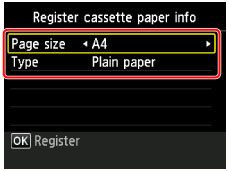
Kui ekraanil kuvatakse teade, järgige registreerimise lõpetamiseks selle juhtnööre.
-
Pikendage väljastusaluse pikendus, seejärel avage paberi väljastuse tugi.
-
Valige AVAEKRAANIL suvand
 Häälest. (Setup), seejärel vajutage nuppu OK.
Häälest. (Setup), seejärel vajutage nuppu OK.Kuvatakse seadistusmenüü ekraan.
-
Valige suvand
 Hooldus (Maintenance), seejärel vajutage nuppu OK.
Hooldus (Maintenance), seejärel vajutage nuppu OK.Ilmub menüü Hooldus (Maintenance).
-
Valige Puhastamine (Cleaning) ja vajutage seejärel nuppu OK.
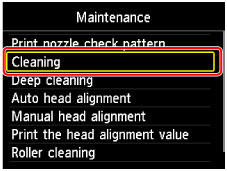
Ilmub kinnitusmenüü.
-
Valige Jah (Yes) ja vajutage seejärel nuppu OK.
Seade hakkab prindipead puhastama.
Ärge tehke midagi muud, enne kui seade on prindipea puhastamise lõpule viinud. Selleks kulub umbes 2 minutit.
Ilmub mustri printimise kinnitamise ekraan.
-
Valige Jah (Yes) ja vajutage seejärel nuppu OK.
Prinditakse pihustite kontrollmuster.
 Märkus
Märkus
- Kui probleem ei lahene ka prindipea kahekordse puhastamise järel, proovige prindipea sügavpuhastus.

